Cara Memperbaiki Call Of Duty Warzone Dev Error 6034 BARU pada tahun 2023!
Cara Memperbaiki Call Of Duty Warzone Dev Error 6034 | BARU pada tahun 2023! Jika Anda adalah penggemar Call of Duty Warzone dan mengalami Dev Error …
Baca Artikel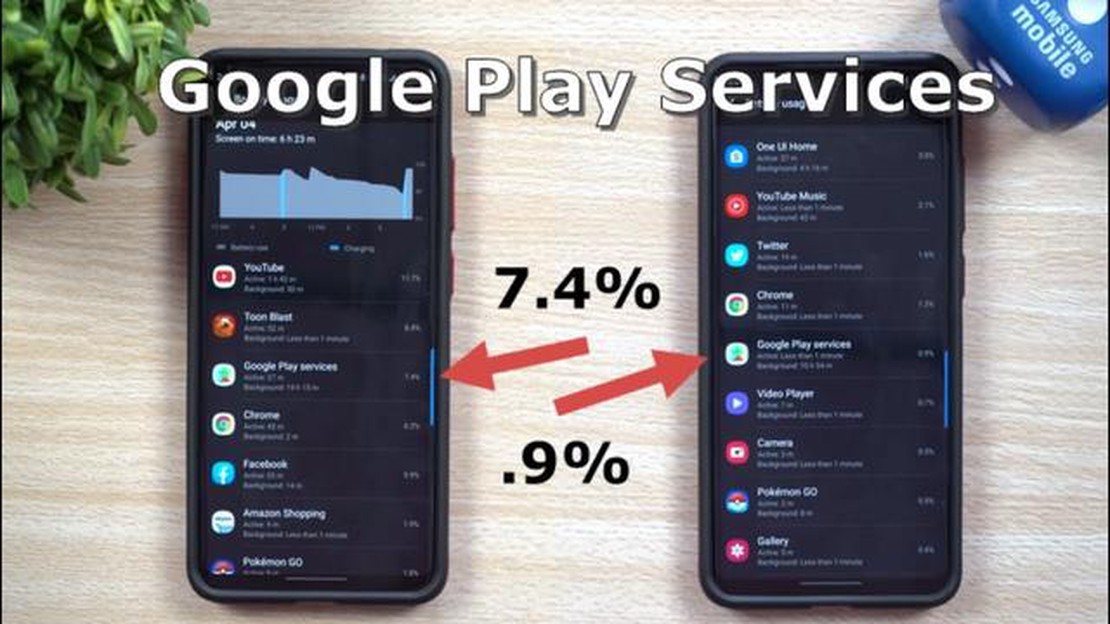
Jika Anda memiliki perangkat Android, Google Play Services adalah komponen penting yang membantu perangkat Anda berjalan dengan lancar dan memungkinkan Anda mengakses berbagai layanan Google. Namun, Google Play Services juga dikenal sebagai penyebab utama dalam hal pengurasan baterai. Banyak pengguna yang mengeluhkan bahwa Layanan Google Play menguras baterai mereka dengan cepat, bahkan ketika perangkat mereka dalam keadaan diam. Untungnya, ada beberapa langkah yang dapat Anda lakukan untuk mencegah Layanan Google Play menguras baterai Anda.
Optimalkan pengaturan perangkat Anda: Salah satu hal pertama yang dapat Anda lakukan untuk mencegah pengurasan baterai yang disebabkan oleh Layanan Google Play adalah mengoptimalkan pengaturan perangkat Anda. Buka aplikasi Pengaturan pada perangkat Android Anda, lalu buka bagian Baterai. Cari opsi yang menunjukkan penggunaan baterai berdasarkan aplikasi dan ketuk opsi tersebut. Dari sana, Anda dapat melihat aplikasi mana yang paling banyak menggunakan baterai, termasuk Layanan Google Play. Jika Anda melihat bahwa Layanan Google Play menggunakan banyak baterai, Anda dapat mencoba menonaktifkan beberapa fitur atau izinnya untuk mengurangi konsumsi dayanya.
Hapus cache dan data: Solusi potensial lainnya untuk mencegah Layanan Google Play menguras baterai Anda adalah dengan menghapus cache dan datanya. Terkadang, data yang di-cache dapat menumpuk dan menyebabkan aplikasi menghabiskan lebih banyak sumber daya daripada yang diperlukan. Untuk menghapus cache dan data untuk Google Play Services, buka aplikasi Pengaturan, lalu buka bagian Aplikasi. Gulir ke bawah hingga Anda menemukan Layanan Google Play, ketuk di atasnya, lalu pilih opsi untuk menghapus cache dan data. Proses ini mungkin sedikit berbeda, tergantung pada perangkat Android dan versi sistem operasi Anda.
Catatan: Menghapus cache dan data untuk Layanan Google Play dapat memengaruhi fungsionalitas aplikasi atau fitur tertentu yang mengandalkannya untuk sementara waktu. Namun demikian, Anda selalu dapat mengaktifkan kembali izin atau fitur yang diperlukan jika diperlukan.
Nonaktifkan fitur yang tidak diperlukan: Layanan Google Play menawarkan berbagai macam fitur dan API, tetapi tidak semuanya diperlukan untuk kebutuhan spesifik Anda. Dengan menonaktifkan fitur yang tidak diperlukan, Anda dapat mengurangi konsumsi daya Google Play Services secara keseluruhan. Untuk menonaktifkan fitur, buka aplikasi Pengaturan, lalu buka bagian Google. Cari opsi yang mencantumkan semua layanan Google yang tersedia dan ketuk opsi tersebut. Dari sana, Anda dapat menonaktifkan fitur tertentu dengan mengetuk sakelar di sebelahnya. Perlu diingat bahwa menonaktifkan fitur tertentu dapat membatasi fungsionalitas aplikasi atau layanan tertentu.
Dengan mengambil langkah-langkah ini, Anda dapat secara signifikan mengurangi pengurasan baterai yang disebabkan oleh Layanan Google Play pada perangkat Android Anda. Namun, perlu diingat bahwa beberapa tingkat konsumsi daya diperlukan untuk kelancaran fungsi layanan Google, jadi penting untuk menyeimbangkan antara penghematan daya dan fungsionalitas. Bereksperimenlah dengan solusi-solusi ini untuk menemukan pengaturan yang optimal untuk perangkat dan pola penggunaan Anda.
**Layanan Google Play adalah komponen penting dari sistem operasi Android, yang menyediakan berbagai fungsi dan layanan untuk meningkatkan pengalaman pengguna. Namun, layanan ini juga dapat menguras daya tahan baterai perangkat Anda secara signifikan. Berikut adalah beberapa tips untuk mencegah Layanan Google Play menguras baterai Anda:
Dengan mengikuti langkah-langkah ini, Anda dapat mencegah Layanan Google Play menguras baterai dan menikmati masa pakai baterai yang lebih lama di perangkat Android Anda. Ingatlah untuk memeriksa pembaruan secara berkala dan menyesuaikan pengaturan yang sesuai untuk memastikan kinerja baterai yang optimal.
Baca Juga: Cara Mengatasi Masalah Pengisian Daya Fitbit Versa dan Membuatnya Berfungsi Kembali
Untuk mencegah Layanan Google Play menguras baterai Anda, penting untuk terlebih dahulu mengidentifikasi apa yang menyebabkan pengurasan tersebut. Berikut ini beberapa langkah untuk membantu Anda mengidentifikasi pengurasan baterai:
Dengan mengikuti langkah-langkah ini, Anda dapat mengidentifikasi dan mengatasi pengurasan baterai yang disebabkan oleh Layanan Google Play, sehingga dapat membantu meningkatkan masa pakai baterai perangkat Anda.
Untuk mencegah Layanan Google Play menguras baterai Anda, Anda dapat menonaktifkan proses latar belakang yang tidak perlu. Proses latar belakang ini sering kali tidak diperlukan dan dapat menghabiskan banyak daya baterai. Berikut beberapa langkah yang dapat Anda lakukan untuk menonaktifkan proses-proses ini:
Dengan menonaktifkan proses latar belakang yang tidak perlu yang terkait dengan Layanan Google Play, Anda dapat meningkatkan masa pakai baterai perangkat Anda dan mengurangi pengurasan yang disebabkan oleh proses ini.
Baca Juga: 5 VPN Twitter Terbaik di tahun 2023: Amankan Privasi Anda dan Akses Twitter di Mana Saja
Layanan Google Play adalah komponen penting dari sistem operasi Android karena memungkinkan aplikasi berkomunikasi dengan berbagai layanan Google. Namun, komponen ini diketahui menghabiskan banyak sekali daya baterai. Untuk mengoptimalkan pengaturan Layanan Google Play dan meminimalkan konsumsi baterainya, langkah-langkah berikut ini dapat dilakukan:
Dengan mengoptimalkan pengaturan Layanan Google Play dan mengikuti rekomendasi ini, Anda dapat meminimalkan dampaknya terhadap masa pakai baterai. Namun, perlu diingat bahwa beberapa fitur dan fungsi mungkin akan dibatasi atau dinonaktifkan dengan melakukan perubahan ini.
Layanan Google Play dapat menguras baterai Anda karena terus berjalan di latar belakang, menyinkronkan data, dan menyediakan berbagai layanan ke aplikasi lain di perangkat Anda.
Anda dapat memeriksa apakah Layanan Google Play menguras baterai Anda dengan membuka bagian “Baterai” di pengaturan perangkat dan mencari penggunaan baterai yang tidak biasa yang dikaitkan dengan Layanan Google Play.
Tidak, Anda tidak dapat menonaktifkan Layanan Google Play sepenuhnya karena Layanan Google Play merupakan aplikasi sistem yang diperlukan agar perangkat Android Anda dapat berfungsi dengan baik dan banyak aplikasi lainnya.
Untuk mencegah Layanan Google Play menguras baterai Anda, Anda dapat mencoba menghapus cache dan datanya, menonaktifkan layanan dan izin yang tidak perlu, serta selalu memperbarui aplikasi.
Tidak ada aplikasi atau metode alternatif untuk mengurangi pengurasan baterai secara khusus dari Layanan Google Play. Namun, Anda dapat mencoba mengoptimalkan penggunaan baterai perangkat secara keseluruhan dengan mematikan proses latar belakang yang tidak perlu, mengurangi kecerahan layar, dan menggunakan mode hemat baterai.
Cara Memperbaiki Call Of Duty Warzone Dev Error 6034 | BARU pada tahun 2023! Jika Anda adalah penggemar Call of Duty Warzone dan mengalami Dev Error …
Baca ArtikelCara Menyetel Ulang Dek Uap dari Pabrik Apakah Anda mengalami masalah dengan Steam Deck dan tidak yakin bagaimana cara memperbaikinya? Mengatur ulang …
Baca ArtikelCara Memperbaiki Kampanye Halo Infinite Tidak Bisa Dimuat Halo Infinite adalah salah satu game yang paling ditunggu-tunggu di tahun 2022, dengan …
Baca Artikel10 cara terbaik untuk merencanakan keuangan Anda secara efektif Perencanaan keuangan memainkan peran penting dalam mencapai stabilitas keuangan dan …
Baca ArtikelCara Mendapatkan Open NAT di Xbox Series S Memiliki Open NAT di Xbox Series S Anda dapat meningkatkan pengalaman bermain game online Anda. Dengan Open …
Baca ArtikelIni menunjukkan cara mengambil tangkapan layar satu halaman penuh di ios 13. Dengan dirilisnya sistem operasi baru iOS 13, banyak fitur dan perbaikan …
Baca Artikel